手机通讯录怎么导入到新手机?不能错过的数据还原妙招
- 格式:pdf
- 大小:472.86 KB
- 文档页数:5

如何迁移旧手机数据到新手机在现代社会中,人们对手机的依赖程度越来越高。
随着技术的不断进步,人们往往会将旧手机更新为新手机。
然而,迁移旧手机数据到新手机可能成为让一些人感到头疼的问题。
本文将为您介绍一些简单而有效的方法来迁移旧手机数据到新手机,帮助您省去繁琐的操作和时间。
方法一:使用云服务大部分手机都支持云服务功能,例如苹果的iCloud、谷歌的Google Drive、微软的OneDrive等。
使用这些云服务可以轻松地将联系人、短信、照片、视频和文件等数据迁移到新手机上。
以下是迁移过程的步骤:1.确保旧手机和新手机都连接到相同的互联网。
2.在旧手机上开启云服务功能并登录您的账户。
3.将需要迁移的数据上传到云服务上。
4.在新手机上下载并登录相同的云服务账户。
5.进入云服务应用程序,选择需要迁移的数据并下载到新手机上。
云服务不仅方便,而且可以作为数据备份的工具。
只需设置自动备份功能,您的数据将随时得到保护。
方法二:使用手机备份软件除了云服务,许多手机备份软件也提供了迁移手机数据的功能。
这些应用程序可以帮助您将所需数据从旧手机直接传输到新手机,无需通过云服务。
以下是使用手机备份软件迁移手机数据的步骤:1.在旧手机上下载并安装备份软件。
2.打开软件并按照应用程序的指示备份您的数据。
3.在新手机上下载并安装同一款备份软件。
4.打开软件并登录您的帐户。
5.选择旧手机上的备份文件并开始恢复过程。
大多数备份软件支持迁移通讯录、短信、照片、视频、音乐和应用程序等数据。
确保选择应用程序支持您需要迁移的数据类型。
方法三:使用SIM卡和SD卡对于一些基本的手机数据,例如联系人和短信,您可以直接使用SIM卡和SD卡迁移到新手机上。
以下是使用SIM卡和SD卡迁移手机数据的步骤:使用SIM卡迁移联系人: 1. 将SIM卡插入旧手机,并导出联系人到SIM卡上。
2. 将SIM卡从旧手机取出,并插入新手机。
3. 在新手机上导入SIM卡上的联系人。

克隆手机操作步骤教程在现代社会中,手机已成为人们生活中不可或缺的一部分。
然而,有时我们可能需要克隆手机数据,例如更换手机但又不想丢失原有数据,或者需要在多个设备之间共享数据。
本文将指导您如何进行手机数据的克隆操作,以便快速、便捷地完成手机数据的迁移和备份。
步骤1:备份原手机数据在进行手机数据克隆之前,首先需要备份原手机中的数据。
1.连接原手机和电脑:使用数据线将原手机连接至电脑的USB接口。
2.启动备份软件:打开您选择的备份软件,例如iTunes(苹果设备)、Samsung Smart Switch(三星设备)等。
3.选择备份选项:根据软件指示,选择备份原手机中的数据,例如照片、联系人、短信、通话记录等。
4.开始备份:点击软件中的备份按钮,开始备份过程。
耐心等待备份完成。
步骤2:克隆手机数据在成功备份原手机数据之后,我们可以开始进行手机数据的克隆操作。
1.连接克隆目标手机和电脑:使用数据线将克隆目标手机连接至电脑的USB接口。
2.启动克隆软件:打开您选择的克隆软件,例如iMobie AnyTrans、Wondershare MobileTrans等。
3.选择克隆选项:在软件界面中,选择手机数据克隆选项。
4.选择备份文件:在克隆软件中,选择之前备份的手机数据文件。
5.开始克隆:点击克隆按钮,开始克隆过程。
此过程可能需要一段时间,请耐心等待克隆完成。
步骤3:验证克隆结果克隆完成后,我们需要验证新手机中的数据是否与原手机完全一致。
1.断开连接:在完成克隆后,断开克隆目标手机与电脑的连接。
2.开启克隆目标手机:按下克隆目标手机的电源按钮,将其开启。
3.检查数据:逐一检查克隆目标手机中的数据,包括照片、联系人、短信、通话记录等,确保与原手机一致。
4.测试功能:测试克隆目标手机中的各项功能,例如拨打电话、发送短信、拍摄照片等,以确保手机正常工作。
结论通过以上步骤,您已成功完成了手机数据的克隆操作。
这将为您提供方便快捷的数据迁移和备份方式,使您能够轻松地在多个设备之间共享数据。
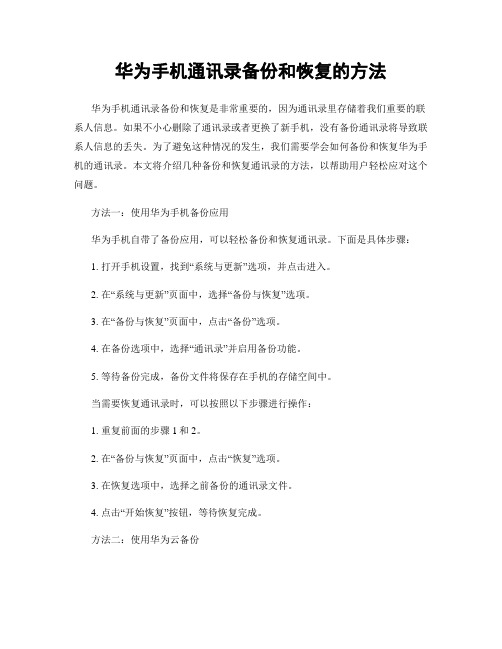
华为手机通讯录备份和恢复的方法华为手机通讯录备份和恢复是非常重要的,因为通讯录里存储着我们重要的联系人信息。
如果不小心删除了通讯录或者更换了新手机,没有备份通讯录将导致联系人信息的丢失。
为了避免这种情况的发生,我们需要学会如何备份和恢复华为手机的通讯录。
本文将介绍几种备份和恢复通讯录的方法,以帮助用户轻松应对这个问题。
方法一:使用华为手机备份应用华为手机自带了备份应用,可以轻松备份和恢复通讯录。
下面是具体步骤:1. 打开手机设置,找到“系统与更新”选项,并点击进入。
2. 在“系统与更新”页面中,选择“备份与恢复”选项。
3. 在“备份与恢复”页面中,点击“备份”选项。
4. 在备份选项中,选择“通讯录”并启用备份功能。
5. 等待备份完成,备份文件将保存在手机的存储空间中。
当需要恢复通讯录时,可以按照以下步骤进行操作:1. 重复前面的步骤1和2。
2. 在“备份与恢复”页面中,点击“恢复”选项。
3. 在恢复选项中,选择之前备份的通讯录文件。
4. 点击“开始恢复”按钮,等待恢复完成。
方法二:使用华为云备份华为手机还提供了云备份服务,可以将通讯录数据备份到云端。
这种方法的好处是即使手机丢失或损坏,通讯录数据仍然可以轻松恢复。
下面是使用华为云备份的具体步骤:1. 打开手机设置,找到“华为云服务”选项,并点击进入。
2. 在华为云服务页面中,选择“备份与恢复”选项。
3. 在备份与恢复页面中,点击“备份”选项。
4. 在备份选项中,选择“通讯录”并启用备份功能。
5. 等待备份完成,通讯录数据将被上传至华为云端。
当需要恢复通讯录时,可以按照以下步骤进行操作:1. 重复前面的步骤1和2。
2. 在备份与恢复页面中,点击“恢复”选项。
3. 在恢复选项中,选择之前备份的通讯录文件。
4. 点击“开始恢复”按钮,等待恢复完成。
方法三:使用第三方备份应用除了华为手机自带的备份功能,还可以使用第三方备份应用来备份和恢复通讯录。
下面是一个常用的第三方备份应用的步骤示例:1. 在应用商店中搜索并下载一个可靠的备份应用,如“Super Backup”。

手机通讯录怎么导入到新手机?iPhone 8P通讯录备份的方法手机通讯录怎么导入到新手机?朋友一直在用iPhone 6S,最近准备换新手机了。
一直纠结是换iPhone 8P还是华为mate20P。
无论换哪款手机,旧手机的数据导入都是必要的,首先就是通讯录,那么手机通讯录怎么导入到新手机呢,下面小编就教给大家手机通讯录导入新手机的方法。
方法一:SIM卡导入手机会换但手机号不一定会换,我们可以利用SIM卡把旧手机的通讯录拷贝一份,导入到新手机中就可以了。
方法二:iTunes导入iTunes备份的数据包括通讯录在内诸多数据,需要恢复的时候选择【恢复备份】,通过备份可以恢复到任何一台iOS设备上。
这样更换新机的时候,旧手机上的所有数据就可以轻松转移到新设备上了~方法二:第三方数据恢复软件苹果恢复大师是一款专业的针对iPhone手机的数据恢复软件,可以帮我们将通讯录导入新手机中。
为避免下载到盗版软件,建议小伙伴们进入苹果恢复大师官网:www.ifoneb /下载,下载完成后运行,连接新手机到电脑,使用苹果恢复大师的【通过iTunes备份恢复】模式,进入功能选择界面点击【通讯录】即可。
来到数据恢复界面,在这里我们可以把通讯录恢复,橙色字体是未保留在手机里的通讯录,黑色字体是保留在手机里的通讯录,勾选想要导入的通讯录点击【恢复到设备】,你的通讯录即可导入到新手机;点击【恢复到电脑】即可将通讯录导出到电脑了。
以上就是手机通讯录怎么导入到新手机的方法了,其实方法还有蛮多的。
这里就不一一列举了,相信各位小伙伴也知道这种情况要如何处理了。
苹果恢复大师可以恢复数据,苹果手机用着也舒心。
希望今天的文章能帮助到有需要的小伙伴~。

当我们在更换手机的时候经常会发现自己手机以前的通讯录都不见了,如果我们遇到这样的情况应该怎么办呢?怎么恢复这些通讯录呢?
第一步:想要恢复删除了的通讯录我们需要在手机上安装一个恢复软件极速数据恢复,这个软件可以在手机浏览器或者应用商店里面找到!
第二步:把安装好的软件打开,然后我们就会看到下图所示的界面,接着我们只需要根据自己的需要选择使用相对应的恢复功能即可,例如,恢复联系人数据就是用联系人恢复选项就好啦!
第三步:然后手机就会对那些删除了的通讯录进行修复,修复时间不会很长,大概几分钟的时间,我们只需要等待一会就好,然后需要保证手机电量充足!
第四步:等到所有的联系人都修复好了之后我们根据下图的提示将需要找回的联系人还原到手机上了!
只要按照上面的方法就可以很简单的恢复删除了的通讯录哦!。

换手机怎么把通讯录导入新手机换手机是一项常见的任务,而将通讯录从旧手机导入到新手机是换手机过程中一个重要的步骤。
在技术日益发展的今天,人们的通信方式已经从传统的电话转变为手机通话、短信、社交媒体等多种形式。
因此,确保在更换手机时将通讯录完整地导入新手机是非常重要的。
本文将为您介绍几种常见的方法,帮助您将通讯录从旧手机导入到新手机。
1. 使用云服务在现代手机中,云服务已成为非常流行的一种备份和存储方式。
通过使用云服务,您可以将通讯录数据保存在云端,然后从新手机中直接下载或同步这些数据。
以下是使用云服务将通讯录导入新手机的步骤:步骤1:在旧手机上,确保已经登录或注册了一个云服务账户,例如谷歌账户、Apple ID或微软账户等。
步骤2:打开手机设置,找到“账户和同步”或“云与账户”选项。
步骤3:在账户列表中,找到您使用的云服务账户,并点击进入。
步骤4:在云服务设置中,启用通讯录的同步选项。
步骤5:在新手机上,使用相同的云服务账户登录或注册。
步骤6:打开手机设置,找到“账户和同步”或“云与账户”选项。
步骤7:在账户列表中,找到您使用的云服务账户,并点击进入。
步骤8:在云服务设置中,启用通讯录的同步选项。
完成上述步骤后,您的通讯录数据将自动从云端同步到新手机上。
2. 使用SIM卡导入SIM卡是存储手机号码和联系人信息的一种嵌入式芯片。
如果您的旧手机和新手机都支持SIM卡,您可以使用SIM卡将通讯录数据从旧手机导入到新手机。
以下是使用SIM卡导入通讯录的步骤:步骤1:在旧手机上,打开通讯录应用。
步骤2:选择“导出”或“备份”选项。
步骤3:选择导出格式为“SIM卡”。
步骤4:将SIM卡插入新手机的SIM卡槽。
步骤5:在新手机上,打开通讯录应用。
步骤6:选择“导入”或“恢复”选项。
步骤7:选择从SIM卡导入通讯录。
根据您的SIM卡容量和通讯录数据量的大小,导入过程可能需要一些时间。
3. 使用第三方应用除了使用云服务和SIM卡,您还可以使用第三方应用来导入通讯录。
换新机已经不是一件稀奇的事情了,但如何将原来旧手机中的信息转移到新手机上,就成为了一个大家都在关注的问题,特别像通讯录,如果手动输入实在过于麻烦,今天小编就给大家分享几个好方法,教你轻松恢复并导入通讯录!方法一:利用SIM卡导入如果你是将通讯录联系人直接存储在SIM卡上的,就可以直接将SIM卡插入新手机,然后再进入手机设置,点击“通讯录”后再点击下方的“导入SIM卡通讯录”即可。
方法二:通过 iCloud 导入其实除了可以借助SIM卡导入通讯录,我们还可以借助苹果手机中的iCloud云备份功能,它可以实现同账号不同设备的数据同步,因此我们只需在旧手机上先开启iCloud云备份功能,待数据备份完成后,再在新手机上登录同一个Apple ID,进入后开启通讯录按钮,点击“合并”即可完成。
方法三:利用开心手机恢复大师恢复并导出以上的方法都是基于有数据的情况下操作的,如果已经误删了重要的通讯录联系人,也别着急,我们还可以使用开心手机恢复大师恢复再导出通讯录,这是一款专业的苹果数据恢复软件,可以恢复误删的通讯录、照片、微信聊天记录等17项常用数据,只需进入开心手机恢复大师官网即可免费下载软件。
运行后默认选择【通过设备扫描恢复】模式进入数据项选择界面,从中点击需要恢复的【通讯录】图标,并等待系统扫描。
扫描结束后,橙色字体显示的就是软件帮我们找回的已删除的手机联系人,黑色字体显示的是我们目前存储在手机上的联系人,选中我们需要恢复的通讯录好友,再点击右下角的【恢复到设备】即可。
如果你动手能力不强,或者完全是个电脑小白,也可以直接在专业人员的帮助下进行恢复。
软件特色在于人工服务,线上一对一对接服务。
苹果用户可以直接在APP store搜索开心手机恢复大师,下载安装后根据个人需求选择相对应的数据恢复服务,工程师接单后开始服务,双方确认数据找回效果即服务结束。
手机通讯录怎么导入到新手机?有需要的小伙伴抓紧选择适合自己的一款进行操作吧,希望今天的分享能够帮助到你哦!。
怎么把旧手机数据导入到新手机在当今手机迅速发展的时代,人们常常会更新手机,并且需要将旧手机上的数据转移到新手机上。
然而,对于许多人来说,这可能是一个挑战。
本文将介绍几种简单而有效的方法,帮助您将旧手机上的数据成功导入到新手机上。
方法一:使用云服务进行数据迁移许多手机制造商和应用开发商都提供了云服务,可以帮助用户备份和迁移数据。
以下是使用云服务进行数据迁移的步骤:1.在旧手机上,打开设置菜单,找到“账户与同步”或类似名称的选项,并登录您的云服务账户。
2.在数据同步设置中,选择将您希望备份和转移的数据项目,例如联系人、短信、照片、视频等。
3.确保在旧手机上启用了自动同步功能,以便实时备份数据到云端。
4.在新手机上,登录您的云服务账户,并启用相同的数据同步项目。
5.新手机将自动从云端下载您在旧手机上备份的数据,恢复到新手机上。
方法二:使用电脑进行数据传输如果您的旧手机没有云服务支持,或者您更倾向于将数据通过电脑传输到新手机上,那么您可以尝试以下方法:1.首先,将旧手机与电脑连接,可以使用USB数据线或者通过蓝牙连接。
2.在旧手机的设置中,找到“开发者选项”并启用USB调试模式。
(请注意,不同手机的设置路径可能略有不同)3.在电脑上打开文件管理器,找到连接的旧手机,浏览其文件系统。
4.将您希望迁移的数据,例如照片、视频、文档等,从旧手机复制到电脑上的某个目录。
5.断开旧手机的连接,连接新手机到电脑上。
6.在电脑上打开新手机的文件管理器,浏览其文件系统。
7.将从旧手机复制到电脑上的数据,粘贴到新手机的适当位置,如相册、文档文件夹等。
方法三:使用第三方数据传输工具除了使用云服务和电脑传输数据外,还有一些第三方工具可以帮助您将旧手机上的数据迁移到新手机上。
这些工具通常提供更便捷的界面和功能,使数据转移变得更加简单。
您可以通过应用商店搜索并下载这些工具,然后按照其提供的步骤进行操作。
注意事项在数据迁移过程中,您需要注意以下几点:1.数据迁移可能需要一些时间,具体取决于您要迁移的数据量和网络速度。
新老手机数据如何迁移在现如今智能手机的快速发展和更新换代的背景下,我们经常会面临手机更换的情况。
当我们将旧手机更换为新手机时,一个非常重要的问题是如何将旧手机中的数据迁移到新手机上。
本文将介绍一些常用的方法,帮助您顺利完成新老手机数据的迁移。
1. 使用备份和恢复功能大多数现代智能手机都提供了备份和恢复功能,允许用户将数据备份到云存储或计算机上,并在新手机上恢复这些数据。
这是迁移数据的最简单和最直接的方法之一。
•对于iOS设备,您可以使用iCloud进行备份和恢复。
在旧手机上,打开设置,选择iCloud,然后点击“备份”,确保您的数据已经备份到iCloud。
在新手机上,将其连接到Wi-Fi并进行设置,根据屏幕上的指示选择“从iCloud备份恢复”,选择最近的备份并等待恢复完成即可。
•对于Android设备,您可以使用Google账户进行备份和恢复。
在旧手机上,打开设置,选择“Google”或“帐户”,然后找到“备份和恢复”选项。
确保您的数据已经备份到Google云端硬盘。
在新手机上,登录您的Google账户,根据屏幕上的指示选择“从云端备份恢复”,选择最近的备份并等待恢复完成。
2. 使用第三方应用除了手机自带的备份和恢复功能外,还有许多第三方应用可以帮助您迁移数据。
这些应用通常提供更多的灵活性和选项。
•对于iOS和Android设备,您可以使用应用程序如“移动传输”、“手机迁移助手”等。
这些应用程序允许您通过无线或有线方式直接传输数据。
只需在两台手机上安装相应的应用程序,按照屏幕上的指示进行操作,即可将数据从旧手机传输到新手机。
3. 手动复制和粘贴如果您只需要迁移一些特定的文件或数据,您可以选择手动复制和粘贴。
这种方法可能比较繁琐,但对于少量数据来说是可行的。
•对于照片、视频和音乐文件,您可以将它们从旧手机上复制到计算机上,然后再从计算机上复制到新手机上。
您可以使用USB数据线将手机连接到计算机,并将文件从手机的存储位置复制到计算机上,并将它们复制到新手机的相应目录下。
换了新手机,怎么可以快速将旧手机上的信息迁移到新手机上?手机数码社会换了新手机,怎么可以快速将旧手机上的信息迁移到新手机上?回答收藏问题| 查看更多问答我有靠谱回答25个回答超能网超能网官方帐号科技数码问答专家04-04 12:28 382赞踩如果你的新手机是iPhone,可以通过iPhone提供的内容转移服务来解决。
旧手机为iPhone1.用户可以在新手机启动后,进入到快速开始界面时将新手机和旧手机放在一起且保持至全部操作结束。
2.在弹出的窗口中点击“继续”,如果没看到的话,可能是没打开蓝牙。
之后新手机上会出现动画,确保该动画能被旧手机中的取景框识别,如果没有取景框出现,可以点击“手动验证”。
3.之后新手机会提示输入密码,输入旧手机的密码即可,之后进行触控ID和面容ID设置。
4.然后在新的提示界面,输入Apple ID密码,进入更新数据恢复阶段。
此时会有iCloud云备份恢复应用、数据和设置的选项,或更新当前设备的备份后进行恢复的选项,用户根据自己需要选择即可。
旧手机为安卓1.在新手机启动后的应用与数据界面,选择从安卓设备转移数据。
2.在旧手机中,将下载好的“转移到iOS”应用打开,点击查找代码界面右上角的“下一步”。
在新手机上轻点“从安卓设备转移数据“界面上的”继续“,之后会弹出10个或者6个数字,将这些数字输入旧手机中。
3.在旧手机上弹出的传输数据界面选择“下一步“,然后就等待数据转移即可。
超能网专注于优质内容创作,致力于有价值传播,欢迎点击关注。
23评论爱奇酷10-21 16:29 1074赞踩感谢邀请回答。
楼主提到的这个问题我也是深有同感的。
现在谁一年不换几个手机?可是说实话,换个手机容易,可是里面的通讯录、通话记录、短信、照片等转存起来,的确很是有些麻烦,一个个输,或者是做成文件,下载上传。
有些第三方软件也推出了这个功能,不过,总显得不是很方便的。
在所有的换机体验中,我也经历过很多,要说最好用的,还是今年刚换的荣耀9了。
手机中的通讯录,是我们社交的一种重要方式,但在更换新机时,怎么将旧手机中的通讯录导入至新手机呢?又或者误删了手机联系人,又该如何恢复呢?其实很简单,今天小编就给大家分享几招通讯录的恢复技巧,找回手机通讯录在也不难。
方法一:利用iCloud同步通讯录
iCloud是苹果用户都熟悉的一项工具,它可以实现同账户,不同设备的数据同步,因此我们可以在新手机中登录同一个Apple ID,然后先将iCloud中的通讯录按钮关闭,接着开启通讯录按钮,点击“合并”即可。
方法二:通过SIM卡导入通讯录
有些小伙伴是直接将通讯录数据存储在SIM卡中的,这样一来,我们只需将SIM卡插入到新手机中,然后依次点击【设置】-【通讯录】-【导入SIM卡通讯录】即可,但是未
存储在SIM卡只存在手机里的联系人,通过这个方法就恢复不了的哦。
方法三:借助苹果恢复大师导入通讯录到新手机
如果误删了通讯录中的联系人,也别着急,可以使用苹果恢复大师进行恢复,这是一款专业的苹果数据恢复软件,可以恢复误删的通讯录、短信、微信聊天记录等17种常用数据。
我们只需在苹果恢复大师官网下载软件,运行后默认选择“通过设备扫描恢复”模式进
入下一步,点击第一个“通讯录”图标并等待软件扫描。
完成后可以看到两种颜色的字体,其中已删除的通讯录是单独用橙色字体显示的,勾选需要恢复的联系人,点击右下角的“恢复到电脑”或“恢复到设备”均可完成操作。
手机通讯录怎么导入到新手机?其实导入和恢复通讯录就是这么简单,但小编还要提醒大家,不论是通讯录还是其他重要的数据,最好养成备份的习惯,这样就算误删或者意外情况导致的丢失,都可以淡定的从备份中找回了。